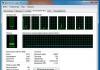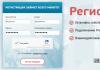Что делать если компьютер сам перезагружается? Компьютер постоянно перезагружается: что делать? Компьютер при работе сам отключается и перегружается.
При эксплуатации ПК часто случаются неурядицы. Но одна из самых неприятных проблем заключается в том, что компьютер перезагружается при включении.
Что провоцирует проблему?
Сразу определить, из-за чего при включении устройство перезагружается, удается не всегда. Все происходит следующим образом: операционная система загружается в обычном режиме, программы открываются нормально, все работает. А потом, щелк – и ПК начинает перезагружаться. Возможен вариант, что при включении, на этапе появления логотипа операционной системы компьютер снова перезагружается и так бесконечно.
Рассмотрим основные причины, из-за которых ПК перезагружается при включении.
Конфликт оборудования
Сбои функциональности оборудования чаще всего влекут за собой регулярную перезагрузку компьютера при включении в случаях, когда недавно было установлено новое оборудование.
Дело в том, что северный мост не может обеспечить полноценное взаимодействие элементов аппаратной части с поврежденным или несоответствующим требованиям материнской платы оборудованием при включении компьютера, он перезагружается.
На уровне «железа» возникает серьезный конфликт, операционная система на это реагирует незамедлительно и ПК самопроизвольно перезагружается, пытаясь решить ошибку самым простым способом.
Нарушение питания
В корне проблемы часто находится блок питания, из-за чего компьютер постоянно перезагружается при включении. БП теряет работоспособность из-за нескольких специфических неисправностей:
- Поломка конденсаторов. Нарушаются контакты или они просто высыхают, особенно в бюджетных комплектующих частях низкого качества сборки.
- Возможна неисправность системы охлаждения или ее серьезное засорение пылью и микрочастицами различного мусора.
- Нарушение контактов блока питания и материнской платы. Опять же, если системная печатная плата не отличается высоким качеством. Или блок питания не удовлетворяет потребности системы в питании.
Нарушение контактов
Часто при включении компьютера операционная система перезагружается бесконечно из-за нарушения контактов какого-то оборудования. Происходят перебои питания, колебания напряжения и цикличное подключение и отключение оборудования некорректно воспринимаются ОС. Она мгновенно реагирует на сбой. Возможно, что закоротила кнопка подачи питания.
Перегрев
Это, как демонстрирует статистика, ключевой фактор неисправности такого рода. Можно распределить неисправности на следующие разновидности:
- Исчерпание ресурса вентиляторов системы охлаждения или их фабричный брак.
- Банальное засорение охлаждающей системы, если долго не подвергали генеральной чистке комплектующие части.
- Возможно, устройство стоит в теплом месте – это не наилучший вариант, ведь нет условий для полноценного вентилирования. Это происходит, если компьютер находится под солнечными лучами, возле источника обогрева или в изолированном пространстве.
- Засохла термопаста. Это вещество вязкой консистенции, которое наносится между радиатором и процессором для повышения теплообменных свойств, быстрого и качественного охлаждения центрального микропроцессора.
Вредоносное программное обеспечение

Существует вероятность поражения системы вредоносными программами, которые нарушают функциональность комплектующих частей или вызывают сбои в операционной системе.
Способы устранения самопроизвольной перезагрузки компьютера
Вредоносные программы
Нужно обновить установленную на данный момент антивирусную программу и провести полное сканирование всех логических дисков.
В случае, когда дело не доходит даже до рабочего стола – необходимо войти через безопасный режим. Чтобы туда попасть в Windows 10, следует выполнить следующие действия:

В Windows 7 для загрузки безопасного режима работает кнопка F8, которую надо нажимать сразу при включении ПК.
Неполадки Биос
Если перепады напряжения или вредоносное программное обеспечение повредило базовую систему ввода-вывода – BIOS нужно заменить. В случаях, если нет физических повреждений, ее можно прошить на программаторе в сервисном центре.
Блок питания
Нужно взять фонарик и посмотреть через защитную решетку на уровень засоренности и вращается ли охлаждающий вентилятор.
Так же можно понаблюдать за конденсаторами – если они вздулись, то блоку питания пора на свалку. Актуально для настольных ПК. В портативном компьютере нужно попробовать подключить другую зарядку.
Выявить нарушения питания поможет звуковое оповещение, которое выводится при включении и сигнализирует о сбое:
- Цикличный сигнал с поочередно переплетающимися одиночными оповещениями низкой и высокой тональности – свидетельство проблем с центральным микропроцессором.
- Цикличные длинные звуки – это некорректная функциональность ОЗУ.
- Короткие повторяющиеся сигналы – проблема БП.
Прим этом после сигнала при включении и появления логотипа операционной системы компьютер самопроизвольно перезагружается.
Перегрев
Чтобы устранить повышенный температурный режим функциональности комплектующих частей, из-за которого компьютер постоянно перезагружается при включении, нужно сразу почистить охлаждающую систему от засорения. Для этого следует демонтировать крышку, взять кисточку и почистить все как можно тщательнее. Если есть возможность, нужно достать антистатический пылесос и пропылесосить. Обычным бытовым пылесосом лучше не пользоваться так, как он может повредить микросхемы.
Если вентиляторы благополучно вращаются, а стационарный компьютер или ноутбук постоянно перезагружается при включении – необходимо поменять термопасту. Она помещается на решетку радиатора и процессор. Наносить ее нужно очень тоненьким слоем.
Конфликт оборудования
Если установлены не те драйвера – необходимо установить оригинальные корректные, скачанные из официального сайта или загруженные с диска, который шел в комплекте. Можно использовать программу Driver Booster.
Она автоматически проверяет все драйвера, ищет устаревшие и обновляет.

Если было установлено новое оборудование, после чего при включении компьютер систематически перезагружается – нужно вытащить его и попробовать запустить систему без него.
Одним из признаков возможных проблем с компьютером являются самостоятельные перезагрузки. В случае с Windows, они могут быть вызваны разными причинами, не всегда являющимися симптомами серьёзных неполадок. Но если этой проблеме вовремя не уделить достаточное внимание, компьютер может не включиться.
Все случаи, когда ПК перезагружается сам по себе, можно разделить на несколько групп, имеющих различные причины. К первой группе относятся случаи самостоятельной перезагрузки при включении.
Проблемы с оборудованием
Если в ПК были установлены новые комплектующие (жесткие диски, видеокарта, платы расширения и т.д.), то возможно проявление несовместимости нового оборудования с уже имеющимися комплектующими. Например:
- новая модель процессора, не поддерживается имеющейся версией BIOS материнской платы (МП);
- конфликт отдельной видеокарты с видеокартой, встроенной в процессор, или внешняя звуковая карта не может совместно работать с встроенной в материнскую плану;
- современные накопители информации, такие как диски SSD, могут не функционировать с устаревшими материнскими платами (далее по тексту — МП) без обновления прошивки самого диска или обновления bios компьютера;
- новое оборудование может быть технически неисправно и мешать нормальной загрузке.
В таком случае, отключите новое оборудование (если знаете как), и проверьте, как ПК включается в прежней конфигурации. Если ПК стартует нормально, то нужно прежде всего проверить исправность новых деталей.
× При любых действиях с внутренностями ПК, «заземлитесь», чтобы снять с тела статическое электричество, так как даже малейший электрический разряд, может вывести из строя детали пк. Заземлится можно прикоснувшись к большим металлическим предметам: батарее, стенке холодильника и т.д.
В случае с внешними звуковыми и видеокартами попробуйте отключить через bios компьютера встроенные устройства аналогичного функционала и установить их обратно – ПК должен запуститься нормально.
Для входа в bios при загрузке компьютера нажмите клавишу Del или F2.
В открывшемся окне найдите раздел, связанный с компонентами ПК. В современных версиях bios для того, чтобы увидеть подробные настройки, требуется перейти в “advanced” режим. Для этого нажмите кнопку «advanced mode» или «exit/advanced mode».

В расширенном режиме найдите раздел, связанный с компонентами ПК. Он может называться Advanced или Peripherals. На скриншоте приведен пример интерфейса, у вас может выглядеть совершенно по-другому

Важно! Если вы никогда не работали с BIOS либо же не знаете что делаете (это касается всех описанных ниже пунктов) , то лучше вызовите специалиста .
Для отключения встроенной видеокарты установите параметр Internal Graphics (onboard graphics, intel hd graphics – в зависимости от версии bios) в значение disabled. Для отключения встроенной звуковой карты установите значение disable для параметра Audio Controller (onboard graphics, internal audio, HD audio controller).
Для проверки совместимости процессора и материнской платы обратитесь к инструкции. В большинстве случаев при совместимости «сокета» (контактной площадки) на обоих компонентах достаточно обновить версию bios. Для этого подключите к ПК флешку с заранее скаченной новой версией bios, откройте bios и перейдите в раздел tools. В этом разделе запустите утилиту обновления (update bios, flash bios, flash utility). Опять же — если этого не делали раньше, доверьте эту операцию специалисту.

Если в ПК нового оборудования не устанавливалось, или перезагрузки продолжаются после отключения новых деталей, попробуйте отключить все устройства кроме необходимых для загрузки: процессора, одной планки оперативной памяти и видеокарты (желательно встроенной). При успешной загрузке компьютера начинайте по одному подключать обратно остальные детали до тех пор, пока не возобновятся перезагрузки. Так можно установить «виновника» сбоев.
Если ПК перезагружается даже в минимальной конфигурации, значит причина в памяти. Попробуйте заменить модуль памяти на аналогичный.
Если замена памяти не помогла — проблема может быть в материнской плате.
Проблемы с блоком питания
При нестабильном электрическом питании (частые скачки/провалы напряжения) компоненты блока питания подвергаются повышенной нагрузке, которая приводит к постепенному выходу его из строя. На начальном этапе этого процесса нарушается стабильность напряжения, что и вызывает перезагрузку ПК при включении.
Нарушение контактов
ПК состоит из множества элементов, соединенных друг с другом электрическими разъемами. Малейший сбой в контакте между комплектующими приводит к нестабильной работе ПК и перезагрузкам. Чаще всего причиной плохого контакта является мельчайшая пыль, попавшая на разъемы, или замыкание в кнопке перезагрузки на системном блоке.
Чтобы исключить эту причину, аккуратно отсоедините все разъемы внутри системного блока и соедините обратно (опять же — если знаете, что делаете ). Отсоедините от материнской платы контакт кнопки перезагрузки и запустите ПК. Если загрузка прошла нормально, выключите ПК и подсоедините обратно контакт кнопки reset. При повторении перезагрузки зачистите контакты кнопки. Место подключения контактов от кнопок и индикаторов системного блока указаны в инструкции к материнской плате.
Перегрев компонентов
Перегрев является самой частой причиной, по которой компьютер самопроизвольно перезагружается. Перегрев может быть вызван:
- Нахождением компьютера рядом с обогревательными приборами. Для устранения перегрева переставьте ПК как можно дальше от источников тепла.
- Засорением охлаждающей системы. Со временем в корпусе любого ПК (и особенно ноутбуков) накапливается пыль, которая оседает на вентиляторах и радиаторах системы охлаждения. Это снижает эффективность отвода тепла от компонентов и приводит к перегреву.
Даже если компьютер работает в абсолютно чистом помещении, внутренности системного блока нужно регулярно проверять на запыленность, и при необходимости пылесосить. Для снижения темпов запыления установите в корпус пару вентиляторов на передней и задней стенке системного блока, чтобы организовать своеобразный «сквозняк», который не даст пыли задерживаться внутри.
- Неисправностью вентилятора.
Охлаждение центрального процессора является важным элементом устойчивой работы ПК. При его поломке или снижении скорости вращения ПК может не включится или постоянно перезагружаться, как только температура процессора достигнет критических значений.
Для диагностики вентилятора включите ПК с открытой боковой крышкой и убедитесь, что лопасти вентилятора крутятся. Если лопасти не крутятся, замените вентилятор. Если лопасти крутятся, выключите ПК и попробуйте раскрутить вентилятор вручную. Лопасти должны вращаться легко и не вибрировать. Если вращение идет с трудом или лопасти при вращении колеблются, замените вентилятор, так как это говорит о неисправности подшипника, мешающей вентилятору эффективно выполнять свои функции.
- Высыхание термопасты на процессоре или видеокарте.
Для эффективного отвода тепла вентилятором контактная площадка вентилятора должна плотно прилегать ко всей поверхности крышки ЦП. Но из-за неидеальной гладкости обоих поверхностей в некоторых местах между вентилятором и процессором возникают воздушные карманы, нарушающие теплообмен. Для устранения таких зазоров на поверхность процессора наносится специальный состав – термопаста. Чем интенсивнее используется компьютер, тем быстрее термопаста высыхает, теряя теплопроводящие свойства, ухудшая теплообмен. Это приводит к повышенному нагреву ЦП и перезагрузкам.
Чтобы проверить состояние термопасты, обесточьте ПК, снимите вентилятор ЦП и осмотрите место контакта: термопаста должна иметь консистенцию густой сметаны, и нанесена равномерно по всей площади процессора. Если термопаста высохла, или имеются пробелы в покрытии, её нужно заменить:
- Возьмите мягкую, безворсовую ткань и аккуратно сотрите остатки старой пасты с процессора и вентилятора.
- Выдавите на процессор количество термопасты размером с крупную семечку и равномерно распределите по всей поверхности процессора.

× Слой пасты должен быть минимальным по толщине – излишнее количество приведет к ухудшению теплообмена.
Вредоносное ПО
Многие версии вредоносного ПО (вирусов, троянов, рекламного ПО) в процессе своей работы наносят вред файловой системе и настройкам ОС Windows. Например, удаляют некоторые системные файлы, или изменяют параметры запуска ОС. В таком случае, при запуске Windows будут происходить перезагрузки, так как ОС не сможет правильно запуститься.
Если перезагрузка происходит на этапе запуска ОС, и технические неполадки исключены, нужно загрузится с загрузочного диска (LiveCD) и проверить систему на наличие вредоносного ПО. К такому ПО относятся программы AVZ и Dr.Web CureIt.
× Указанные программы имеют встроенную антивирусную базу без возможности обновления. Поэтому лечение ПК проводите самой новой версией программы.

Для загрузки с Live CD подготовьте загрузочную флешку, вставьте её в ПК и при загрузке нажмите F8 для выбора загрузочного устройства (на разных ПК, эта функция также может вызываться клавишами F9,F10 или F12 – посмотрите инструкцию к МП).

Сбой в операционной системе
К сбоям в работе ОС приводят некорректные настройки, произведенные пользователем, или некорректное удаление программного обеспечения – в настройках системы иногда остаются параметры, связанные с удаленным ПО.
Первым этапом решения таких проблем является запуск средства восстановления при загрузке, встроенного в ОС Windows. В некоторых случаях операционная система самостоятельно определяет сбои в запуске и предлагает запустить средство восстановления. Если этого не происходит, в ОС Windows 7 нужно при запуске ПК нажать клавишу F8 и выбрать пункт меню «Устранение неполадок компьютера».

В версиях Windows начиная с Windows 8 для запуска этого средства необходима загрузочная флешка с дистрибутивом Windows. Загрузившись с такой флешки, на начальном экране нажмите «восстановление системы», далее выберите пункт «Поиск и устранение неисправностей» и далее пункт «восстановление при загрузке».

Если автоматическое восстановление не помогло, воспользуйтесь «откатом» системы к точке восстановления. Пользовательские данные при откате не удаляются – изменяются только системные настройки. Чтобы воспользоваться этим методом, требуется чтобы в ОС до сбоя была активирована функция создания точек восстановления.
× Версия Windows 10 на загрузочной флешке должна совпадать с версией установленной ОС. Т.е. для Windows 10 64bit подходит только установщик 64-битной ОС.
При отсутствии точек восстановления попробуйте восстановить корректные настройки ОС, загрузившись с live CD и воспользовавшись программами восстановления и чистки реестра, такими как: regcleaner, registry repair и т.д.

Коды ошибок, которые выдает ПК при перезагрузке во время включения
В поиске причин перезагрузки Windows могут помочь коды ошибок, которые указываются на так называемых «синих экранах смерти» (BSOD). Более подробно об этом методе выявления причин перезагрузки смотрите в видео.
Как правило, операционная система перезагружается сразу при обнаружении сбоев, не выводя никакой информации. Чтобы увидеть эти коды, нужно при загрузке Windows 7 нажать клавишу F8 и в загрузочном меню выбрать пункт «отключить автоматическую перезагрузку при отказе системы».

В версиях ОС Windows начиная с Windows 8 отключить автоматическую перезагрузку при сбоях возможно либо заранее, через дополнительные параметры системы либо через редактирование раздела реестра.

После отключения автоматической перезагрузки, при повторении сбоя Windows покажет синий экран смерти, на котором будет указано много информации, в том числе код ошибки, по которому можно понять причину сбоев.

Ниже представлена таблица с перечислением самых частых кодов и причинами их возникновения.
| 0x00000001 | Ошибка при установке драйвера устройства MTP (переносных накопителей, фотокамер и т.д.). Для устранения, загрузитесь в безопасном режиме и удалите драйверы. |
| 0x00000008 | Ошибка удаления драйвера. Загрузится в безопасном режиме, почистить диспетчер устройств. |
| 0x00000019, 0x00000024, 0x0000007A, 0x0000009B | Неполадки файловой системы и жесткого диска. Нужно проверить жесткий диск. |
| 0x00000049 | Ошибка памяти. Проверьте оперативную память. |
| 0x00000051 | Ошибка реестра. Загрузитесь с Live CD и проверьте реестр. |
| 0x0000007B | Ошибка инициализации загрузочного устройства. Возникает при некорректной настройке режима работы контроллера жесткого диска. Для устранения, измените настройки контроллера в BIOS. |
| 0x0000008B | Несовпадение контрольной суммы MBR. Причина – вирусы. Просканируйте систему на наличие вредоносного ПО. |
| 0x000000B4, 0x00000114 | Ошибки драйвера видеокарты. Загрузитесь в безопасном режиме, удалить драйвер видеокарты |
| 0x000000C9, 0x000000C5, 0x000000C4, 0x000000D1 | Общие ошибки драйверов. В безопасном режиме удалите недавно обновлённые драйвера. В случае с D1 также проверить оперативную память. |
Причины перезагрузки после завершения работы ПК
Второй группой ошибок являются сбои, при которых компьютер вместо выключения перезагружается.
Чаще всего, это не является симптомом сбоев в работе ПК, а вызвано установкой обновлений операционной системы. В ходе обновления вносится множество изменений в настройки ОС, для полного применения которых необходима перезагрузка компьютера. Если в операционной системе Windows 7 автоматической перезагрузки после установки обновлений не происходит, ОС предлагает выполнить перезагрузку. В версии Windows 8 перезагрузка по умолчанию происходит автоматически, без предупреждения. Это может серьёзно мешать работе с ПК.
Чтобы отключить автоматическую перезагрузку, запустите редактор реестра. Нажмите комбинацию клавиш Win (клавиша со значком windows) +R. В открывшемся окне наберите команду regedit и нажмите OK.

Перед любыми операциями с реестром сохраняйте резервные копии текущих настроек.
Для этого в редакторе реестра нажмите правой клавишей по надписи «компьютер» в верху списка ключей и нажмите «экспортировать».

Выберите место сохранения (желательно на внешнем носителе), введите имя копии и нажмите «сохранить».

После сохранения копии выберите в списке ключей реестра раздел HKEY_LOCAL_MACHINE.

Нажмите правой клавишей мыши в правой части окна и выберите в выпадающем меню пункт создать параметр Dword (32 бита).

Присвойте созданному параметру имя NoAutoRebootWithLoggedOnUsers.
Нажмите на созданном параметре правой клавишей мыши и выберите пункт «изменить».
В поле «значение» введите 1 и нажмите ОК.

Если такой параметр отсутствует, измените его значение на 1.
К аппаратным ошибкам, при которых после работы компьютер перезагружается, относятся:
- Недостаточное питание на клавише включения, из-за чего компьютер неверно интерпретирует поступившую команду на выключение и перезагружает ПК.
- Ошибки драйверов. В основном это касается сетевых карт. Из-за некорректного драйвера при выключении ПК не происходит выключения сетевой карты, что не дает полностью завершить работу ПК, и происходит перезагрузка. Также виновниками перезагрузки по похожим причинам могут быть периферийные устройства, установленные в разъемы PCI, PCI-Express или подключенные по USB. В таком случае переустановите драйвера устройств, USB устройства переставить в другой порт.
- Ошибки жесткого диска. При завершении работы происходит интенсивная работа с жестким диском. Поэтому малейший сбой в его работе вызывает BSOD и перезагрузку ОС. Для решения такой проблемы проведите проверку диска встроенной утилитой chkdsk:
- нажмите комбинацию клавиш Win+R, введите команду cmd и нажмите ОК;
- в открывшемся окне введите команду chkdsk /f /r и нажмите Enter;
- сразу применить эту команду пк не сможет и предложит перезагрузить ПК. Согласитесь с предложением, нажав y.

После перезагрузки ПК не нажимайте никаких клавиш, чтобы прошла процедура проверки диска. По окончании проверки появится отчет о проверке, и в случае найденных ошибок ПК самостоятельно перезагрузиться.
Если проверка не выявит ошибок, проведите проверку поверхности диска программой victoria HDD:
- скачайте последнюю версию программы с сайта производителя;
- запустите программу и выберите вкладку tests. Нажмите Scan и дождитесь результатов проверки.

В зависимости от размера диска проверка может занять до 3-4 часов. В это время никаких других действий с пк производить нельзя. Поэтому для проверки диска выбирайте период, когда ПК не нужен.
Если в процессе проверки справа от карты диска будут выявлены сектора, отмеченные красными и особенно синими прямоугольниками (их количество обозначается рядом с соответствующим прямоугольником), жесткий диск находится в критическом состоянии, и его желательно заменить.
Другие причины, вызывающие перезагрузку
Последней группой причин, вызывающих самопроизвольную перезагрузку ПК, являются последствия разгона компьютера. Неправильный разгон компонентов ПК может долгое время не приводить к сбоям компьютера и проявляется только при увеличении нагрузки на систему, когда все возможности оборудования используются по максимуму.
Разогнанные процессор или видеокарта могут стабильно работать в повседневных задачах, но при запуске ресурсоемких приложений (игр, графических и видео редакторов) температурный режим компонентов нарушается, и для предотвращения перегрева Windows принудительно прерывает работу, уходя на перезагрузку. Чтобы не доводить до принудительных перезагрузок, после каждого этапа разгона проводите стресс-тест стабильности ОС специализированным ПО (например, aida64 или 3DMark) — это позволит определить порог разгонного потенциала ПК, при котором возможна стабильная работа.

Для возврата к заводским настройкам разгона зайдите в bios и в разделе, касающемся разгона (обычно называется tweaker), выставьте значения всех параметров в auto.
Нам очень жаль, что статья вам не понравилась!
Помогите нам ее улучшить!
Отправить ответ
Спасибо за обратную связь!
Подобная проблема встречается довольно часто и является последствием разного рода сбоев, как системных, так и аппаратных. Устранить проблему следует как можно скорее, так как, в случае с перегревом, при одном из таких выключений может подплавиться даже контакт, что приведёт к необходимости идти в сервисный центр.
Часто выключается компьютер по причине перегрева центрального процессора, блока питания или видеоадаптера.
Это такая защита, так как если пройти допустимую точку нагревания аппарат выйдет из строя, а с использованием такого предохранителя компьютер просто выключится.
Следующей по количеству возникновений является системная причина, когда важный системный файл битый, установка нескольких антивирусов тоже может стать проблемой. Иногда даже BIOS или UEFI становится проблемой, но это легко диагностировать. Теперь разберём по порядку причины, по которым компьютер может сам перезагружаться.
Причины самопроизвольной перезагрузки компьютера
На самом деле причин может быть довольно много, поэтому вам следует произвести первичную диагностику, замечая все факторы, при которых производится сбой. Здесь вам следует обратить внимание на следующее: после выполнения каких действий возникла проблема, при каких условиях, при запуске какой функции вылетает окно смерти , в какой момент. Изучив данную проблему вы можете перейти непосредственно к изучению причин и методов их решения.
Перезагрузка компьютера из-за системных сбоев
1.Вирусная активность в системе . Довольно часто в Windows прокрадываются различного рода черви, но повредить так сильно, чтобы происходил перезапуск системы, способны только некоторые и не без участия других факторов. Вам следует проверить жесткий диск антивирусным обеспечением , лучше проводить полный анализ. Для того, чтобы выполнить это вам может потребоваться подсоединить жесткий диск к другому компьютеру или наоборот, дабы избежать перезагрузки системы;

2.Конфликт программного обеспечения или установленных драйверов . В случае, с оборудованием, программная часть, которого конфликтует между собой, определить причину сложно. Наилучшим выходом будет вспомнить после установки какого драйвера возникла проблема или произвести откат всех поочередно до решения проблемы;
3.В случае установки нескольких антивирусов , всегда возникает заторможенность системы, а в редких случаях и сбои, доходящие до самопроизвольного перезапуска. Здесь решением будет запустить компьютер в безопасном режиме и удалить одну из программ защиты;

4.Сбои в BIOS . Не частая проблема, но тоже имеет место, зачастую это связана с установкой нового, рабочего оборудования или обновлением прошивки материнской платы. Вам следует обновить версию BIOS до максимально новой и стабильной или откатить изменения. Для начала можете воспользоваться сбросом настроек до заводских, может помочь;
. Обычно этими программами становятся игры и, если перезагрузка происходит сразу после клика по пусковому файлу, то у вас, скорее всего, отсутствуют какие-либо необходимые функции.Вам необходимо изучить требования программы и установить нужную среду программирования или воспользоваться восстановлением системы с загрузочного диска
6.Битые сектора на жестком диске . Проверить это можно с помощью множества программ, например: Victoria позволит просмотреть целостность секторов и поможет восстановить их.

На этом основные программные причины мы разобрали, но часто происходит перезагрузка и по причинам сбоев какого-либо оборудования.
Перезагрузка компьютера из-за сбоев оборудования
1.Перегрев какого-то элемента системы, зачастую блока питания, видеокарты или центрального процессора. Для определения этого варианта развития событий, вы можете заметить перезагрузку системы именно в момент сильной нагрузки, обычно запуск игры, стресс тест или какие-то ресурсоемкие обработчики видео. В данном варианте присутствует три подпункта, для более точечного решения проблемы:
- В момент нагрузки компьютер перезагружается, вам следует произвести очистку системного блока . Если вы уверенны в своих силах, можете выполнить это сами вооружившись отверткой и кисточкой;

- Кулер не запускается или глохнет на каком-то этапе работы. Здесь так же может быть причина в накоплении пыли, что мешает кулеру работать на нужной скорости, дополнительно вам следует смазать его синтетическим маслом. WD-40 не подходит для постоянного применения, только как временное решение на неделю-две, возможно вы слишком часто производите смазку и скопилось много отработки в кулере, тогда следует разобрать его и очистить;

- Перегрев происходит за счет отсутствия термопасты или её отработки, плохого качества. В таком случае, на радиатор плохо откачивается тепло и процессор устройства просто задыхается. Соответственно нужно заменить термопасту, лучше не использовать самую дешевую.
2.В момент стрессовой нагрузки требуется и такое же питание, если вы установили слабый блок питания или ваш уже отживает своё, может быть просто не достаточно мощности для правильной работы оборудования, обычно это сказывается в первую очередь на usb устройствах, которые просто отключаются. Выход, это замена блока или, по крайней мере, ремонт;
3.Частые проблемы приносит жесткий диск , который может выходить из строя или просто глючить. В этом случае, вы можете попробовать изменить разъём, проверьте, чтобы обязательно устройство имело плотное горизонтальное крепление, не допускается какой-либо угол. Возможно, вам придется заменить диск;
4.Конфликты оперативной памяти , если существуют какие-либо дефекты в ОЗУ или тайминги не совпадают, то могут возникать подобного рода проблемы. Вам потребуется произвести поочерёдное отключение планок с последующей проверкой;

5.Плохие контакты . Скорее всего компьютер вовсе не запустится при этой причине, но может быть и вариант с перезагрузкой. Вам следует проверить целостность кабелей и плотность контактов. Возможно какой-либо оторвался, протерлась изоляция или не закреплён.
Подводя итог можно сказать, что первым делом при самопроизвольной перезагрузке компьютера следует почистить от пыли системный блок, проверить работоспособность кулеров и качество контактов.
Если у Вас остались вопросы по теме «Компьютер сам перезагружается: причины, как устранить проблему?», то можете задать их в комментариях
Компьютер с любым установленным windows, например, windows 7 или windows 10, может постоянно или периодически сам по себе перезагружаться.
Так, самопроизвольно перезагружаться компьютер может при запуске (при включении) или во время работы.
Почему так происходит и что делать? Несомненно, для этого есть различные причины, которые нужно устранять.
В этой записи попробуем разобрать наиболее распространенными из них.
ПРИМЕЧАНИЕ: Все причины описать конечно не получится – могут быть сугубо «индивидуальные».
Перезагрузка компьютера через высокие температуры компонентов
Шум, который вы слышите при запуске ПК генерируется вентиляторами, чья роль заключается в поддержании оптимальной температуры компонентов, которые нагреваются во время работы.
Это центральный процессор, видеокарта, жесткий диск. Они функционируют нормально, только при температуре в пределах нормальных параметров.
Материнская плата ПК имеет несколько датчиков, включая компоненты, которые контролирует температуру.
Когда датчики идентифицируют перегрев, который может привести, например, к оплавлению изоляции, то принимают меры.
Поэтому важно, чтобы входное отверстие холодного воздуха и вывода горячего не блокировалось, пылью или предметами мебели.
Если вы никогда не чистили свой компьютер внутри, то обратитесь за помощью к специалисту, или, по крайней мере, к понимающему другу.
Роль периодической очистки в удалении пыли внутри системного блока, что позволят эффективно циркулировать воздуху.
Если внутри ваш системник чист, но температура процессора неуклонно приближается к максимально допустимой, замените кулер более сильным — это может решить проблему.
 Для проверки температуры есть бесплатная (перейдя по ссылке можете скачать) или SpeedFan.
Для проверки температуры есть бесплатная (перейдя по ссылке можете скачать) или SpeedFan.
С их помощью можете узнать температуру процессора, видеокарты и жесткого диска. Также вы можете использовать Core Temp или Hardware Monitor.
Перезагрузка компьютера через недостаточное электроснабжение
Если вы недавно сделали обновление оперативной памяти, видеокарты, процессора, или добавили новый компонент к своему ПК, например, второй жесткий диск, то возможно, что источник питания не справиться с потреблением и его нужно заменить более сильным.
Если с очисткой внутренностей системного блока можете справиться самостоятельно, то чтобы определить, что компьютер перезагружается из-за недостаточной подачи электроэнергии вам может потребоваться помощь квалифицированного специалиста.
Еще можно поставить диагноз «на ощупь», отключив добавленный новый компонент и посмотреть прекратилась ли самопроизвольная перезагрузка.
Перезагрузка компьютера через несовместимые компоненты
 Перед проведением такого обновления убедитесь, что процессор и материнская плата позволяет использовать новую частоту и объем оперативной памяти.
Перед проведением такого обновления убедитесь, что процессор и материнская плата позволяет использовать новую частоту и объем оперативной памяти.
В таком случае отсоедините новый модуль оперативной памяти и пользуйтесь некоторое время на старом, чтобы посмотреть перезагружается ли ПК и дальше автоматически.
Перезагрузка компьютера из-за отсутствия важных драйверов
Драйверы нужны чтобы было «общение» между физическими компонентами ПК и операционной системой.
Поэтому важно, чтобы были все установлены и желательно последние версии, разработанные производителем.
Вы должны избегать универсальных драйверов и даже тех, что установлены через Windows Update.
Драйвера нужно загрузить и установить вручную с официального сайта производителя.
Другой возможностью является использование программ для установки драйверов, например, DriverMax или похожих, хотя и эти программы иногда умудряются установить не то что нужно – сайт производителя пк или компонентов к нему намного предпочтительнее.
Компьютер перезагружается из-за вредоносных программ или Spyware
Очень важно иметь антивирусное ПО, которое регулярно пополняется новыми определениями угроз. Не менее важным является периодическое сканирование всей системы.
Хороший результат приносит лечащая и к тому же или .
Компьютер постоянно перезагружается через системные ошибки
Компьютер будет перезагружаться и из-за серьезных системных ошибок. Если хотите предотвратить автоматическую перезапуску, когда возникает критическая ошибка системы и увидеть ее код ошибки на дисплее, то .
После этого, каждый раз, когда компьютер будет сталкиваться с критическими ошибками перезагрузки не будет, а будет выведено сообщение, содержащее код ошибки. Обратите внимание, на этот код ошибки и используйте его для устранения проблемы.
Причины, упомянутые выше, конечно далеко не все, а только те что встречаются чаще всего и неизбежно приводят к проблемам с работоспособностью.
Вы можете устранить их без особых усилий, но, если обнаружите, что компьютер и дальше постоянно или периодически перезагружается сам по себе обратитесь к специалисту или опишите проблему в комментариях. Успехов.
И вы находитесь в Москве или МО, вы можете обратиться к нам - оформите заявку на выезд мастера, он приедет и восстановит / настроит работу вашего компьютера.
Обратите внимание. Эта статья не о циклической перезагрузке компьютера во время включения и загрузки операционной системы. Эта статья о внеплановой перезагрузке компьютера во время какого-либо действия пользователя (запуска определенной программы, игры, подключении периферии (сканера, принтера)) или при наступлении/стечении других определенных событий (перегрев, неумелое обращение, выход из строя «железа» и сбои в работе ПО). Учитывайте это обстоятельство.
Мы собрали очевидные и не очень причины внезапных и циклических перезагрузок ПК. Вся информация описана максимально простым языком, чтобы вам было легче понимать смысл происходящего.
Ключевые признаки неисправности
Для начала выделим две классические категории, от которых надо отталкиваться:
- аппаратные ошибки;
- программный сбой.
- перебои электропитания;
- износ или заводской брак оборудования;
- перегрев комплектующих;
- безграмотный подбор железа;
- халатность, допущенная при сборке ПК;
- китайское железо с AliExpress (можно выделить этот пункт в отдельную категорию, но в следующий раз).
Что касается программной части, то и тут не все так просто:
- конфликт драйверов или отсутствие цифровой подписи на них;
- проблемное обновление;
- нелицензионная версия Windows;
- сбой файловой системы;
- износ жесткого диска (первопричина аппаратная, но достигается зачастую программно);
- неудачные манипуляции с реестром и BIOS;
- вирусная активность;
- последствия разгона комплектующих;
- несовместимость ПО с вашей версией Windows.
И это только базовые причины. Мы же поговорим обо всем углубленно, чтобы вам не пришлось искать дополнительную информацию в сети на других сайтах.
Аппаратные ошибки
Наверняка для многих процесс работы компьютера чем-то напоминает магию: нажал кнопку на системном блоке и на дисплее появилась картинка. А там и выход в интернет, работа с документами, игры и прочие развлечения. И познания по устройству системника начинают вырабатываться только в том случае, если любимый ПК перестает работать адекватно и систематически перезагружается.
Домашняя электрика
Затронем первую серьезную причину - электропитание . У ноутбуков проблема не так ярко выражена, поскольку там предусмотрен аккумулятор, а вот настольные ПК страдают регулярно. Если в вашем регионе регулярно наблюдаются скачки напряжения, пониженный ток в сети или другие неполадки, вызывающие кратковременное отключение электричества - придется озаботиться покупкой источника бесперебойного питания (ИБП, UPS). Желательно выбрать модель со встроенным стабилизатором, который будет выравнивать слишком высокий (более 230 В) или низкий (210 В и менее) ток.
Блок питания компьютера может своими силами пережить до 10–15 внезапных отключений, но затем попросту сгорит, параллельно прихватив с собой такие дорогие комплектующие, как материнская плата с процессором и видеокарта.
В идеале бы запитать компьютер от отдельного автомата, чтобы в случае проблемы автоматика сработала в штатном режиме и обезопасила дорогостоящее оборудование. И не стоит подключать к одной розетке более 3-4 устройств (монитор, роутер, системный блок, колонки, настольная лампа и т. д.). Категорически запрещается делать «гирлянду» из нескольких тройников, дружно подключая их к одной розетке. Во-первых, вы не знаете, на какую мощность рассчитана проводка. Во-вторых, полыхать будет долго и красиво. В-третьих, квартиры по-прежнему стоят дорого.
Перегрев комплектующих
В процессе работы компьютер требует принудительного охлаждения основных компонентов (процессор, видеокарта, жесткие диски, блок питания). Для этого на самих компонентах и в корпусе предусмотрены посадочные места для крепления вентиляторов на вдув холодного и выдув горячего воздуха.

Если ПК систематически перезагружается при запуске тяжелого приложения (Photoshop, After Effects) или игры, хотя до этого все работало нормально, ваш ПК перегревается и принудительно «уходит в защиту». Причин этому несколько:
- вентиляторы не справляются с обдувом корпуса (нужна замена на более мощные или модели с большим диаметром лопастей);
- вентиляционные отверстия забиты пылью и шерстью (при этом в 99% случаев слышится натужный гул кулеров);
- кулеры вышли из строя (отломилась лопасть, заклинила ось, износились подшипники, высохла смазка);
- высохла термопаста между процессором и радиатором (термопаста отвечает за качественный отвод тепла от раскаленного кристалла на радиатор системы охлаждения);
- в корпусе вообще не предусмотрено охлаждение, или оно настроено безграмотно;
- системный блок не имеет нормального доступа к холодному воздуху (стоит впритык к стене, накрыт непродуваемой тканью).
Первым делом снимите боковую крышку и тщательно продуйте корпус с помощью компрессора или пылесоса. Будьте очень аккуратны, чтобы не повредить комплектующие и системные платы. Для более тщательной очистки воспользуйтесь кисточкой с натуральным ворсом (синтетика может привести к появлению статического напряжения, а оно крайне опасно для комплектующих, т. к. может вызвать КЗ). Особое внимание уделите отверстиям для забора воздуха. Если умеете менять термопасту - сделайте это. Нет - попросите знающего человека.
Проблемное или дефектное оборудование
При сборке компьютера далеко не все магазины уделяют внимание такому моменту, как тестирование компьютера под нагрузкой (стресс-тесты). Только оно показывает, насколько качественно собран компьютер, есть ли дефекты и будет ли система стабильно работать при максимальной загруженности.
Оперативная память

Чаще всего ПК перезагружается из-за дефектных планок оперативной памяти . Процент брака среди этих комплектующих относительно высокий, так что требуйте гарантию от продавца и возможность замены в случае выхода из строя не по вашей вине.
В случае брака оперативной памяти компьютер начинает систематически перезагружаться (от 1 до 10 раз в день), предварительно демонстрируя «синий экран смерти» с описанием ошибки типа 0x0000007f (или похожий результат). Проверить состояние ОЗУ можно программами MemTest86+ или Prime95 для Windows.
Менее очевидные причины перезагрузок:
- Память набрана двумя и более планками от разных производителей, с разным объемом памяти или рангом (одноранговая - чипы распаяны с 1 стороны текстолита, двухранговая - с двух сторон). Частоты и другие технические характеристики отличаются друг от друга;
- Слот для ОЗУ неисправен;
- Внутрь разъема для оперативной памяти попала пыль;
- Память контактирует с металлическим объектом или оголенным проводом (опасная ситуация).

Перезагрузка по причине неисправности БП - частое явление для ПК. Виной всему либо дешевый блок питания, который покупался «на сдачу» (именно такие в большинстве своем продаются в комплекте с корпусом), либо непонимание пользователя, что блок рассчитан на определенную нагрузку.
Допустим, БП способен выдавать не более 300 Вт мощности. При этом в стандартную офисную сборку, рассчитанную на 200–220 Вт, пользователь устанавливает игровую видеокарту с дополнительным питанием (минимум 150 Вт), второй жесткий диск на 500 ГБ (еще 50 Вт) и парочку дополнительных вентиляторов (+ 30 Вт). В результате на пиковой мощности блок питания не справляется и, в лучшем случае, срабатывает защита от перегрузки (перезагрузка системы). Дешевые БП очень плохо реагируют на интенсивную эксплуатацию и быстро выходят из строя. Всего 3–5 перезагрузок и компьютер можно нести на свалку.
HDD

Первая причина скорой смерти жесткого диска - замедление скорости чтения и записи данных. Если ваш ПК начал беспричинно перезагружаться, то у HDD начались более серьезные проблемы, требующие тщательной диагностики такими программами как MHDD и Vicrotia. О неполадках расскажет Smart-тест, демонстрирующий количество переразмеченных, медленных и «битых» секторов, непригодных для записи данных.
Если сталкиваетесь с перезагрузками, а система то и дело выдает ошибку копирования/открытия/создания папки, диск нуждается в замене. Постарайтесь переписать данные, пока не поздно.
Железо из Китая
Здесь вообще все страшно. Во-первых, никогда не покупайте комплектующие у непроверенных продавцов. Во-вторых, не вставляйте новые память, видеокарту, процессор или HDD в рабочий ПК с целью «проверить». Если есть знакомые с тестовым стендом - попросите их. В противном случае рискуете отделаться не только хроническими перезагрузками, но и потерей компьютера в целом. В-третьих, заказывать на площадках вроде AliExpress, Pandao или TaoBao - та еще лотерея. Только по совету знающего человека.
Еще одна особенность китайских комплектующих - проблемные драйверы, которые в большинстве случаев либо не определяются системой, либо устанавливаются с ошибкой, либо способны заразить ПК вирусом. А потому не соблазняйтесь за сверхнизкую цену «игровой топовой видеокарты мощь, охлаждение, скидка». Лучше переплатить и взять по месту.
В целом дефектное оборудование зачастую проявляет себя одинаково - синий экран смерти с описанием ошибки (как на примере с оперативной памятью). Чуть реже о проблемах сигнализирует встроенный корпусный динамик. Для каждой неполадки предусмотрен свой особый сигнал, подробней о котором можно узнать в информации про BIOS вашей материнской платы.
Программные ошибки
Если аппаратные ошибки можно назвать причиной перезагрузки лишь отчасти (в большинстве случаев компьютер отключается на определенное время), то программные - основная причина незапланированных перезапусков Windows. Здесь также представлено несколько ключевых категорий, каждую из которых необходимо подробно разобрать.
Драйверы
Начнем с основы - драйверы подключаемого оборудования. По сути, это набор инструкций для успешной работы процессора, видеокарты и периферийных устройств (принтеры, сканеры). Если драйвер качается с официального сайта или устанавливается с диска, который лежит в комплекте с «железом», никаких проблем возникнуть не должно.
Железо и ПО, в работе драйверов которых чаще всего проявляются проблемы (есть и другие позиции, их очень много, но эти основные):
Внезапные перезагрузки появляются по следующим причинам:
- драйвер ставится с помощью универсальных «драйверпаков» из интернета (в теории это легкий способ заставить работать даже устаревшую модель оборудования, но на практике вариант только добавляет проблем);
- драйвер качается из непроверенного источника или общедоступных ресурсов (зачастую в комплекте с вирусами);
- драйвер не имеет цифровой подписи (электронная метка безопасности и гарантия работоспособности программного обеспечения);
- вы не удалили предыдущую версию драйвера (в редких случаях это необходимо);
- ранее в компьютере использовалось оборудование от компании-конкурента (видеокарта AMD сменилась на аналог от nVidia, но драйвер AMD все еще установлен на ПК и замещает некоторые системные файлы);
- вы по ошибке удалили драйвер заведомо рабочего оборудования.
Для полного удаления проблемного драйвера рекомендуем скачать программы Driver Genius или Driver Swepper. Либо попросите знающего человека вам помочь, т. к. многие попросту боятся что-то самостоятельно менять в системе. Да оно и к лучшему.
Реестр
Косвенно проблемы с драйверами могут затронуть и системный реестр. Сразу оговоримся, что данная информация предназначена только для опытных пользователей, которые знают, что и где искать, но не могут понять первопричину систематических перезагрузок.
Мы не будем подробно расписывать процесс чистки реестра. Большинству будет достаточно использовать программу CCleaner и соответствующий раздел для очистки проблемных ключей реестра. Действие совершенно безопасное и удаляет лишь неиспользованные строки, которые никак не затрагивают рабочие и нужные файлы ( - по утверждению разработчиков этой программы).
Автозагрузка
Приложения частенько скапливаются в папке «Автозагрузка», т. е. запускаются сразу же после загрузки ОС. Если таких не более 3–5 штук (uTorrent, Skype, Viber, антивирус), то пользователь проблем не испытает. Другое дело - когда сразу же на старте процессор, память и жесткий диск загружены на 100% в течение первых 15–20 минут, т. к. в очереди на запуск стоит более 2 десятков приложений неизвестного происхождения (ярлыки сайтов, различные «спутники», «одноклассники», «менеджеры задач», «ускорители ПК»). В 90% случаев среднестатистический ПК просто не выдерживает и перезагружается. И так по новой в течение нескольких циклов подряд. Надо сказать, что далеко не каждый процессор выдержит подобный стресс-тест.
Процедура «лечения» автозагрузки довольно простая:
- открываете «диспетчер задач» (CTRL+ALT+DEL);
- переходите во вкладку «Автозагрузка» (если такой нет, то нажмите кнопку «Подробнее»);
- отключаете все приложения, которые вам не нужны в автоагрузке (исключение - все ПО от Microsoft Corporation, антивирусы и программы с «низким» влиянием на запуск).

Вы удивитесь, насколько быстро станет работать компьютер. И что главное - без назойливых перезагрузок. А еще и кулеры перестанут завывать от перенапряжения. Но вообще рекомендуем почистить компьютер от лишнего ПО.
Захламленная ОС
Если у пользователя не все в порядке с автозагрузкой, то и жесткий диск в 90% случаев забит чем попало (такова практика). Перезагрузки могут возникать в том случае, если на диске банально не хватает памяти для хранения временных файлов, которые не поместились в ОЗУ. Не будем терзать вас скучными подробностями сложной взаимосвязи компонентов и скажем проще - очистите HDD от мусора.
В идеале должно быть так:
- Диск «С» - не менее 30% свободного пространства;
- Диск «D» - не менее 15% пространства.
Информация, которая хранится в папке «Мои документы» или на рабочем столе, относится к диску «С». Также рекомендуем регулярно чистить корзину, т. к. в ней нередко хранится много ненужных файлов. Дополнительно установите программу CCleaner, которая будет в автоматическом режиме подчищать ОС от мусора. Вам останется только подтвердить действия по удалению лишних файлов.
Вирусы
Если вы не сталкивались с этой заразой, то либо не знаете, что такое вирус, либо вас и так все устраивает (тормоза, невозможность открыть файлы, долгая загрузка самых простых задач, регулярно пропадающий звук и все в этом духе). Вирусы часто становятся причиной спонтанных перезагрузок, поскольку умудряются на 100% загрузить компьютер «левыми» процессами. Иногда троянское ПО даже системные файлы «модифицирует», в результате чего ОС перезагружается по несколько раз подряд, прежде чем заработать более-менее стабильно.
Устанавливать ли антивирус, или можно надеяться на возможности встроенного защитника Windows? Скажем так: ношение воды в решете принесет больше пользы чем встроенный антивирус и файерволл вашей операционной системы. Во-первых, его очень сложно настраивать. Во-вторых, хакеры и программисты первым делом придумывают «обходной путь» именно под стандартные программы. В-третьих, есть же специализированное ПО.
- Kaspersky Internet Security - комплексная защита от всего подряд (требует много ресурсов, платный);
- Dr.Web - собственный алгоритм проверки системы и поиск вирусов, которые не являются файлами (такие тоже есть). Также платный;
- NOD32 - проверяет любые файлы, включая заблокированные ОС Windows. Потребляет немного ресурсов системы (платный);
- Avira - отличный вариант для домашнего использования, не требующий особых познаний в работе ПК (бесплатный).
Таблица популярности / узнаваемости антивирусных продуктов в РФ:
(выбирайте понравившийся)
| Наименование | Индекс популярности |
|---|---|
| kaspersky | 44,31 |
| avast | 23,38 |
| eset | 9,46 |
| dr web | 9,04 |
| avg | 3,43 |
| avira | 2,56 |
| panda | 1,87 |
| comodo | 1,77 |
| mcafee | 1,16 |
| microsoft | 0,95 |
| malwarebytes | 0,83 |
| bitdefender | 0,58 |
| symantec | 0,24 |
| sophos | 0,09 |
| trend micro | 0,08 |
| k7 | 0,07 |
| tencent | 0,06 |
| webroot | 0,03 |
| f secure | 0,02 |
| g data | 0,02 |
| ahnlab | 0,01 |
| cisco | 0,01 |
| clamwin | 0,01 |
| vipre | 0,01 |
| qihoo | 0,01 |
Проблемы операционной системы
Этот тип ошибки наверняка знаком всем, кто хочет сэкономить, установив на свой ПК «бесплатную» версию Windows из интернета. А потом удивляться, почему компьютер постоянно перезагружается и работает нестабильно. Причины просты до безобразия:
- сборка ОС качалась из непроверенного источника;
- во время установки были допущены ошибки (прерывание процесса пользователем, скачки напряжения);
- в комплекте с ОС шло дополнительное ПО сомнительного происхождения (драйверпаки, программы-оптимизаторы, антивирусы, планировщики);
- сборка изначально занимает значительно меньше/больше места, чем оригинальная версия (финальную версию Windows 10 можно бесплатно скачать с официального сайта, но без лицензионного ключа);
- новая ОС ставится на второй логический или физический диск, что чревато ошибками и конфликтами;
- использование версии, которая не предназначена для вашего ПК.
Насчет последнего пункта поясним дополнительно. Наверняка вы слышали про 32 битные и 64 разрядные ОС Windows. В первом случае операционная система может воспринимать до 3.5 ГБ оперативной памяти, во втором - до 192 (в теории неограниченное количество).
Если в компьютере установлено более 4 ГБ ОЗУ, то целесообразно устанавливать 64 битную Windows. В противном случае вы сознательно лишаете себя дополнительной памяти. А вот старые компьютеры с 1-2 ГБ ОЗУ серьезно теряют в производительности, если на них будет установлена 64 разрядная версия операционной системы. Она потребляет много ресурсов и требовательна к железу. Не стоит перегружать и без того слабую машину требовательным ПО.
Несовместимость программного обеспечения
Представьте, что у вас Windows 10, которая работает стабильно и без сбоев. Вы решили установить гипотетическую программу для своих целей (текстовый редактор, плеер, браузер), после чего ПК начал регулярно выдавать ошибки, перезагружаться и тормозить. Причины:
- устаревшее ПО, которое не предназначено для вашей версии ОС;
- программное обеспечение в принципе не умеет работать с Windows;
- приложение содержит вирусы и скрытые модифицированные файлы;
- программа вызывает конфликт оборудования.
Если есть возможность - откажитесь от проблемной программы или найдите аналог. Если нет - найдите более свежую версию. Также мы настоятельно рекомендуем качать ПО только с проверенных источников, а лучше - с официальных сайтов.
Обратная сторона устаревшего ПО - устаревшая ОС, которая уже в принципе не способна поддерживать актуальные версии программ. Ключевой вариант для примера - игры. Например, такие проекты как Quantum Break и Sea of Thieves доступны исключительно для Windows 10 64 bit. А потому всегда читайте технические характеристики программы перед установкой, чтобы избежать ошибок и перезагрузок.
Проблемное обновление Windows
Здесь сложно что-либо сказать. Компания Microsoft частенько «удивляет» пользователей обновлениями, которые в течение первого месяца могут работать крайне нестабильно. Перезагрузки - только вершина айсберга. В некоторых случаях даже данные удаляются.
С ПО ситуация схожая, но здесь важную роль играет еще и источник, с которого была скачана программа. Используйте по возможности только лицензионные сайты и актуальные версии приложений.
Также держите компьютер в чистоте и не подвергайте его экспериментам из интернета. Поверьте, лайфхаки с увеличением производительности, покупкой комплектующих с AliExpress и использованием подручных средств вместо специализированных часто ничем хорошим не заканчиваются. Не меняйте термопасту за зубную, а кулер на домашний вентилятор, будьте благоразумны. И пользуйтесь антивирусом, так спокойней.